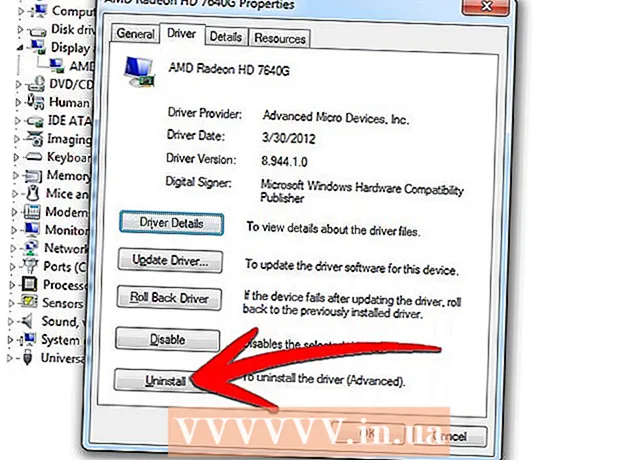Autor:
Judy Howell
Data Utworzenia:
1 Lipiec 2021
Data Aktualizacji:
1 Lipiec 2024

Zawartość
- Do kroku
- Metoda 1 z 3: Trwałe usunięcie konta
- Metoda 2 z 3: Zabezpiecz nieaktywne konto
- Metoda 3 z 3: Wyłącz iMessage
- Ostrzeżenia
Nie ma oficjalnego sposobu na usunięcie identyfikatora Apple ID, ale możesz to zrobić w dziale obsługi klienta, jeśli poprosisz o właściwy sposób. Jeśli nie chcesz całkowicie usuwać swojego identyfikatora, możesz usunąć swoje dane osobowe i przestać go używać. Jeśli niedawno przełączyłeś się z iPhone'a na inny rodzaj smartfona, możesz wyłączyć iMessage, aby móc normalnie odbierać wiadomości tekstowe.
Do kroku
Metoda 1 z 3: Trwałe usunięcie konta
 Upewnij się, że chcesz trwale usunąć swój Apple ID. Po usunięciu swojego Apple ID nie będziesz już mieć dostępu do wszystkich powiązanych z nim usług i zakupów. Na przykład nie będziesz już mieć dostępu do iCloud Mail i iCloud Drive. Utracisz wszystkie zakupy dokonane za pomocą konta, w tym iTunes, App Store lub inne sklepy internetowe Apple. Nie będziesz już mieć dostępu do iMessage.
Upewnij się, że chcesz trwale usunąć swój Apple ID. Po usunięciu swojego Apple ID nie będziesz już mieć dostępu do wszystkich powiązanych z nim usług i zakupów. Na przykład nie będziesz już mieć dostępu do iCloud Mail i iCloud Drive. Utracisz wszystkie zakupy dokonane za pomocą konta, w tym iTunes, App Store lub inne sklepy internetowe Apple. Nie będziesz już mieć dostępu do iMessage. - Być może nie będziesz musiał całkowicie usuwać swojego konta, jeśli chcesz zachować dostęp do swojego konta i zakupów. Możesz zmienić dane swojego konta, tak aby wszystkie dane dotyczące płatności i dane osobowe zostały usunięte. W ten sposób możesz pozostawić konto bez obawy, że ktoś może uzyskać dostęp do twoich danych. Przejdź do następnej metody, aby uzyskać szczegółowe instrukcje.
- Jeśli niedawno przełączyłeś się z iPhone'a na inny typ smartfona i nie otrzymujesz już wiadomości tekstowych, przejdź do sekcji „Wyłącz iMessage”.
 Usuń wszystkie adresy e-mail powiązane z kontem. Po trwałym usunięciu identyfikatora Apple ID nie można utworzyć nowego identyfikatora z tym samym adresem e-mail. Wiele osób nie zdaje sobie sprawy, że nie możesz używać innych adresów e-mail powiązanych z kontem. Pamiętaj, aby usunąć również te inne adresy e-mail ze swojego konta, zanim usuniesz samo konto. W ten sposób możesz później utworzyć nowe konto z jednym z tych adresów e-mail.
Usuń wszystkie adresy e-mail powiązane z kontem. Po trwałym usunięciu identyfikatora Apple ID nie można utworzyć nowego identyfikatora z tym samym adresem e-mail. Wiele osób nie zdaje sobie sprawy, że nie możesz używać innych adresów e-mail powiązanych z kontem. Pamiętaj, aby usunąć również te inne adresy e-mail ze swojego konta, zanim usuniesz samo konto. W ten sposób możesz później utworzyć nowe konto z jednym z tych adresów e-mail. - Iść do appleid.apple.com i zaloguj się za pomocą swojego Apple ID.
- Kliknij „Edytuj” obok „Konto”.
- Kliknij „X” obok adresów e-mail, które chcesz usunąć z konta. W ten sposób możesz ich później użyć ponownie, jeśli zdecydujesz się ponownie utworzyć konto.
 Wygeneruj pinezkę wsparcia. Ten kod PIN pomocy jest potrzebny, gdy dzwonisz do działu obsługi klienta, aby usunąć konto. Możesz utworzyć kod PIN, naciskając appleid.apple.com przejdź do sekcji „Bezpieczeństwo” i wybierz „Wygeneruj PIN”.
Wygeneruj pinezkę wsparcia. Ten kod PIN pomocy jest potrzebny, gdy dzwonisz do działu obsługi klienta, aby usunąć konto. Możesz utworzyć kod PIN, naciskając appleid.apple.com przejdź do sekcji „Bezpieczeństwo” i wybierz „Wygeneruj PIN”.  Utwórz kopię zapasową wszystkich plików i wiadomości e-mail, które chcesz zachować. Nie będziesz już mieć dostępu do iCloud Mail i iCloud Drive, więc przed usunięciem konta zrób kopię zapasową wszystkich ważnych wiadomości i plików.
Utwórz kopię zapasową wszystkich plików i wiadomości e-mail, które chcesz zachować. Nie będziesz już mieć dostępu do iCloud Mail i iCloud Drive, więc przed usunięciem konta zrób kopię zapasową wszystkich ważnych wiadomości i plików. - Możesz tworzyć kopie zapasowe wiadomości w iCloud Mail, przenosząc wiadomości ze skrzynki odbiorczej iCloud do skrzynki odbiorczej na komputerze. Nie można tworzyć kopii zapasowych wiadomości e-mail za pomocą urządzenia z systemem iOS.
- Wykonaj kopie wszystkich dokumentów, które przechowujesz na swoim iCloud Drive. Najłatwiej jest otworzyć te dokumenty na komputerze Mac z Yosemite lub nowszym, ponieważ można je łatwo znaleźć, klikając „iCloud” w Finderze. Jeśli korzystasz z urządzenia z systemem iOS, będziesz musiał otworzyć dokumenty w odpowiednich aplikacjach, a następnie udostępnić kopie komputerowi.
- Utwórz kopie zapasowe swoich zdjęć. Wszystkie obrazy przechowywane w iCloud zostaną utracone po usunięciu konta. Przed usunięciem konta upewnij się, że zapisałeś wszystkie ważne obrazy na swoim komputerze.
 Zadzwoń do wsparcia Apple. Na tej stronie kliknij „Uzyskaj wsparcie teraz” pod nagłówkiem „Holandia”. Zapoznaj się z planem krok po kroku i pozostaw swoje dane, aby Wsparcie Apple oddzwoniło do Ciebie lub możesz zadzwonić do Wsparcia Apple samodzielnie w późniejszym czasie.
Zadzwoń do wsparcia Apple. Na tej stronie kliknij „Uzyskaj wsparcie teraz” pod nagłówkiem „Holandia”. Zapoznaj się z planem krok po kroku i pozostaw swoje dane, aby Wsparcie Apple oddzwoniło do Ciebie lub możesz zadzwonić do Wsparcia Apple samodzielnie w późniejszym czasie.  Zadzwoń do wsparcia Apple pod właściwy numer telefonu i wyjaśnij, że chcesz usunąć swój Apple ID. Będziesz musiał udowodnić, kim jesteś, i do tego służy utworzony wcześniej kod PIN wsparcia. Usunięcie Apple ID nie jest standardową procedurą, więc osoba dzwoniąca może być trudna lub odmówić. Apple nie chce, abyś usuwał swój Apple ID, ponieważ wtedy tracą klienta. Jeśli przedstawiciel obsługi klienta nie może Ci pomóc, uprzejmie zapytaj, czy możesz porozmawiać z przełożonym i ponownie wyjaśnić swoją sytuację.
Zadzwoń do wsparcia Apple pod właściwy numer telefonu i wyjaśnij, że chcesz usunąć swój Apple ID. Będziesz musiał udowodnić, kim jesteś, i do tego służy utworzony wcześniej kod PIN wsparcia. Usunięcie Apple ID nie jest standardową procedurą, więc osoba dzwoniąca może być trudna lub odmówić. Apple nie chce, abyś usuwał swój Apple ID, ponieważ wtedy tracą klienta. Jeśli przedstawiciel obsługi klienta nie może Ci pomóc, uprzejmie zapytaj, czy możesz porozmawiać z przełożonym i ponownie wyjaśnić swoją sytuację. - Prawdopodobnie kilkakrotnie zostaniesz poinformowany, że utracisz dostęp do wszystkich swoich zakupów. Musisz potwierdzić, że rozumiesz, że tracisz dostęp do swoich zakupów i danych.
- Żadnych adresów e-mail skojarzonych z Twoim kontem nie można już używać do późniejszego tworzenia nowego Apple ID.
Metoda 2 z 3: Zabezpiecz nieaktywne konto
 Usuń swój Apple ID na komputerze z iTunes. Przed zabezpieczeniem swojego identyfikatora upewnij się, że całkowicie usunąłeś go z iTunes.
Usuń swój Apple ID na komputerze z iTunes. Przed zabezpieczeniem swojego identyfikatora upewnij się, że całkowicie usunąłeś go z iTunes. - Kliknij menu „Sklep” w iTunes i wybierz „Pokaż mój Apple ID”.
- Kliknij przycisk „Odwołaj wszystkie uprawnienia”. Spowoduje to usunięcie Twojego Apple ID z każdego urządzenia, na którym jesteś zalogowany.
- Kliknij przycisk „Zarządzaj urządzeniami” i usuń wszystkie urządzenia. Spowoduje to zatrzymanie automatycznego pobierania.
- Wyłącz automatyczne odnawianie wszystkich subskrypcji, takich jak iTunes Radio.
 Usuń swój identyfikator Apple ID z urządzenia z systemem iOS. Usuń swój identyfikator Apple ID z urządzeń z systemem iOS przed zmianą jakichkolwiek danych. W ten sposób będziesz mógł zalogować się przy użyciu nowego Apple ID.
Usuń swój identyfikator Apple ID z urządzenia z systemem iOS. Usuń swój identyfikator Apple ID z urządzeń z systemem iOS przed zmianą jakichkolwiek danych. W ten sposób będziesz mógł zalogować się przy użyciu nowego Apple ID. - Otwórz aplikację Ustawienia i dotknij „iTunes i App Store”.
- Stuknij swój identyfikator Apple ID u góry ekranu, a następnie stuknij opcję „Wyloguj się”.
 Zaloguj się za pomocą swojego Apple ID appleid.apple.com. Jeśli nie chcesz całkowicie usuwać swojego konta, możesz usunąć wszystkie swoje dane osobowe z konta i po prostu pozwolić mu istnieć, nic z nim nie robiąc. W ten sposób nadal będziesz mieć dostęp do swoich starych zakupów i danych iCloud. Zaloguj się na stronie zarządzania kontem za pomocą swojego Apple ID i hasła.
Zaloguj się za pomocą swojego Apple ID appleid.apple.com. Jeśli nie chcesz całkowicie usuwać swojego konta, możesz usunąć wszystkie swoje dane osobowe z konta i po prostu pozwolić mu istnieć, nic z nim nie robiąc. W ten sposób nadal będziesz mieć dostęp do swoich starych zakupów i danych iCloud. Zaloguj się na stronie zarządzania kontem za pomocą swojego Apple ID i hasła.  Zmień swoje dane osobowe. Zawsze klikaj przycisk „Edytuj”, aby zmienić swoje imię i nazwisko, adres i datę urodzenia. Zamiast własnych danych możesz podać fałszywe dane. W ten sposób możesz usunąć wszystkie swoje dane osobowe ze swojego Apple ID.
Zmień swoje dane osobowe. Zawsze klikaj przycisk „Edytuj”, aby zmienić swoje imię i nazwisko, adres i datę urodzenia. Zamiast własnych danych możesz podać fałszywe dane. W ten sposób możesz usunąć wszystkie swoje dane osobowe ze swojego Apple ID.  Usuń informacje o płatności. Na stronie zarządzania kontem znajdź sekcję „Informacje o płatności” i usuń informacje o płatności. Nie będziesz w stanie usunąć informacji o płatności, jeśli jest niezapłacona kwota lub jeśli niedawno zmieniłeś kraj.
Usuń informacje o płatności. Na stronie zarządzania kontem znajdź sekcję „Informacje o płatności” i usuń informacje o płatności. Nie będziesz w stanie usunąć informacji o płatności, jeśli jest niezapłacona kwota lub jeśli niedawno zmieniłeś kraj.  Zmień swój adres e-mail Apple ID. Jeśli później zechcesz móc użyć adresu e-mail Apple ID do utworzenia nowego identyfikatora Apple ID, będziesz musiał zmienić adres e-mail powiązany z Twoim kontem na inny. Możesz bezpłatnie utworzyć nowy adres e-mail w Yahoo !, Gmail lub innej usłudze e-mail i użyć tego nowego adresu jako swojego Apple ID. W ten sposób możesz użyć starego adresu e-mail, aby później utworzyć nowy identyfikator Apple ID.
Zmień swój adres e-mail Apple ID. Jeśli później zechcesz móc użyć adresu e-mail Apple ID do utworzenia nowego identyfikatora Apple ID, będziesz musiał zmienić adres e-mail powiązany z Twoim kontem na inny. Możesz bezpłatnie utworzyć nowy adres e-mail w Yahoo !, Gmail lub innej usłudze e-mail i użyć tego nowego adresu jako swojego Apple ID. W ten sposób możesz użyć starego adresu e-mail, aby później utworzyć nowy identyfikator Apple ID.  Wyloguj się ze swojego konta. Twój identyfikator Apple ID nie zawiera już danych osobowych ani danych dotyczących płatności, więc możesz bezpiecznie zostawić konto w spokoju. Nadal będziesz mógł korzystać z konta, jeśli chcesz uzyskać dostęp do swoich starych zakupów, ale nie będziesz mógł dokonywać nowych zakupów, chyba że ponownie wprowadzisz swoje prawdziwe dane.
Wyloguj się ze swojego konta. Twój identyfikator Apple ID nie zawiera już danych osobowych ani danych dotyczących płatności, więc możesz bezpiecznie zostawić konto w spokoju. Nadal będziesz mógł korzystać z konta, jeśli chcesz uzyskać dostęp do swoich starych zakupów, ale nie będziesz mógł dokonywać nowych zakupów, chyba że ponownie wprowadzisz swoje prawdziwe dane.
Metoda 3 z 3: Wyłącz iMessage
 Przejdź do strony „Wyrejestruj iMessage”. Jeśli przełączyłeś się z iPhone'a na urządzenie z systemem Android lub inny smartfon, możesz nie otrzymywać wiadomości tekstowych, które są nadal wysyłane na Twój Apple ID. Możesz wyrejestrować iMessage, przechodząc do selfsolve.apple.com/deregister-imessage/en/en iść.
Przejdź do strony „Wyrejestruj iMessage”. Jeśli przełączyłeś się z iPhone'a na urządzenie z systemem Android lub inny smartfon, możesz nie otrzymywać wiadomości tekstowych, które są nadal wysyłane na Twój Apple ID. Możesz wyrejestrować iMessage, przechodząc do selfsolve.apple.com/deregister-imessage/en/en iść.  Wprowadź swój numer telefonu. Wpisz numer telefonu, na który nie otrzymujesz poprawnie wiadomości. Następnie otrzymasz wiadomość tekstową od Apple zawierającą kod potwierdzający.
Wprowadź swój numer telefonu. Wpisz numer telefonu, na który nie otrzymujesz poprawnie wiadomości. Następnie otrzymasz wiadomość tekstową od Apple zawierającą kod potwierdzający.  Wprowadź otrzymany kod potwierdzający. Wprowadzając ten kod potwierdzasz, że jesteś właścicielem numeru telefonu. Twoje konto iMessage zostanie teraz wyłączone. Powinieneś teraz otrzymywać wszystkie swoje wiadomości tekstowe w normalny sposób.
Wprowadź otrzymany kod potwierdzający. Wprowadzając ten kod potwierdzasz, że jesteś właścicielem numeru telefonu. Twoje konto iMessage zostanie teraz wyłączone. Powinieneś teraz otrzymywać wszystkie swoje wiadomości tekstowe w normalny sposób.
Ostrzeżenia
- Nie jest możliwe scalenie wielu identyfikatorów Apple ID. Jeśli utworzyłeś nowe konto, nie będziesz mieć dostępu do danych starego konta. Będziesz musiał zalogować się za pomocą swojego starego identyfikatora.